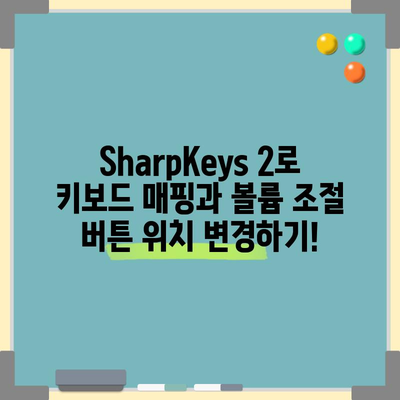키보드 매핑 키 버튼의 위치나 기능 바꾸기 볼륨 조절 SharpKeys 2
키보드 매핑 키 버튼의 위치나 기능 바꾸기 볼륨 조절 SharpKeys 2는 사용자들이 특정 키를 다른 기능으로 쉽게 맵핑할 수 있게 도와주는 유틸리티입니다. 여러 환경에서 키보드를 사용하는 이들에게 매우 유용한 도구입니다. 이 글에서는 SharpKeys 2의 사용 방법과 키보드 매핑의 장점을 살펴보겠습니다.
1. 키보드 매핑의 필요성
키보드 매핑은 키보드 매핑 키 버튼의 위치나 기능 바꾸기를 통해 특정 키의 기능을 변경할 필요성이 있는 사용자에게 중요한 기능입니다. 일례로, 어떤 사용자는 자주 사용하지 않는 키를 사운드의 볼륨 조절 기능으로 바꾸고 싶어할 수 있습니다. 이는 특히 멀티미디어 콘텐츠를 자주 사용하는 사용자에게는 아주 유용합니다.
1.1. 키보드 사용 패턴의 다양성
모든 사용자가 동일한 키보드 사용 패턴을 갖고 있는 것은 아닙니다. 어떤 사람들은 특정 키를 전혀 사용하지 않는 경우도 많습니다. 아래의 표는 일반적인 키보드에 대한 사용 빈도를 보여줍니다.
| 키 | 사용 빈도 | 설명 |
|---|---|---|
| F1 | 낮음 | 헬프 키로 사용되지만 잘 안 씀 |
| F2 | 중간 | 파일 이름 바꾸기 |
| Vol Up | 높음 | 미디어 조작에 자주 사용 |
| Vol Down | 높음 | 미디어 조작에 자주 사용 |
| Print Screen | 낮음 | 스크린 캡쳐 시 사용 |
이 표를 따르면, 고유하게 사용되지 않는 키들을 보다 유용한 기능으로 변환할 수 있습니다.
💡 SharpKeys 2로 간편하게 키보드 매핑을 변경하는 방법을 알아보세요! 💡
2. SharpKeys 2 설치 및 기본 사용법
SharpKeys 2는 무료로 제공되는 유틸리티로, 설치 과정이 매우 간단합니다. 이 프로그램은 Windows의 레지스트리를 통해 키 매핑 작업을 하게 됩니다.
2.1. SharpKeys 다운로드 방법
SharpKeys를 다운로드하는 방법은 다음과 같습니다:
- SharpKeys 공식 홈페이지를 방문합니다.
- Install 항목에서 Releases를 클릭합니다.
- 설치형식의 msi 파일이나 zip 파일을 선택하여 다운로드합니다.
- 다운로드 후 실행하여 바로 사용할 수 있습니다.
2.2. 초기 설정과 키 추가하기
SharpKeys를 실행하면 공백의 화면이 나타나게 됩니다. 여기서 새로운 키 매핑을 추가할 수 있습니다.
- Add 버튼을 클릭하여 키 매핑을 시작합니다.
- 왼쪽에서 바꾸고 싶은 키를 선택하고, 오른쪽에서는 새로 할당할 기능을 선택합니다.
- 원하는 설정을 다 마쳤다면 OK 버튼을 클릭하여 저장합니다.
아래 이미지는 SharpKeys의 메인 화면을 보여줍니다 (이미지 삽입 시alt 텍스트: SharpKeys 메인 화면).
| 기능 | 설명 |
|---|---|
| Add | 새로운 키 매핑 추가 |
| Edit | 기존 키 매핑 수정 |
| Delete | 키 매핑 삭제 |
💡 단축키로 빠르게 계산하기, 그 방법을 알아보세요! 💡
3. 키보드 매핑을 통한 기능 활용
키보드 매핑을 통해 사용자는 본인의 개성과 필요에 맞게 키 기능을 설정할 수 있습니다.
3.1. 예시: 볼륨 조절
사운드의 볼륨 조절 기능을 특정 키에 매핑하는 것은 매우 유용한 예시입니다. 일반적으로 자주 사용하는 키보드의 F키들 중 일부는 사용되지 않는 경우가 많습니다. 예를 들어, F8 키를 볼륨 업으로 설정하고 F7 키를 볼륨 다운으로 설정할 수 있습니다. 이는 특정 프로그램을 사용할 때 손쉽게 볼륨을 조절할 수 있는 장점이 있습니다.
3.1.1. 볼륨 키 매핑 과정
- SharpKeys를 실행합니다.
- Add 버튼을 클릭하여 키 매핑 화면으로 이동합니다.
- 왼쪽 리스트에서 F8 키를 선택하고 오른쪽에서 Volume Up을 선택합니다.
- OK를 눌러 설정합니다.
- 같은 방식으로 F7에 대해 Volume Down으로 설정합니다.
위와 같은 설정을 통해 사용자는 다른 멀티미디어 기능 키와 함께 간편하게 볼륨 조절을 할 수 있습니다.
3.2. 키보드 편리성 증가
이런 매핑 기능을 활용하면 매일의 작업 환경이 훨씬 더 편리해질 수 있습니다. 예를 들어, 인터넷 브라우징 도중에 음악 재생을 중단하거나 다시 시작하는 기능을 추가함으로써 업무 효율성을 높일 수 있습니다. 이 과정 또한 SharpKeys에서 쉽게 설정할 수 있습니다.
💡 키보드 매핑과 볼륨 조절 버튼의 새로운 위치를 알아보세요! 💡
4. 매핑의 적용과 재부팅 필요성
마지막으로, 레지스트리 변경에 따라 모든 설정을 적용하기 위해서는 시스템 재부팅이 필요합니다. 이는 사용자가 매핑을 완료하고 Write to Registry 버튼을 클릭해야 함을 의미합니다.
4.1. 설정 완료 후 재부팅
키 매핑 작업을 완료한 후에는 반드시 재부팅을 통해 적용할 수 있습니다. 이 과정은 사용자가 전에 설정한 모든 기능이 제대로 작동하도록 보장합니다.
| 처리 단계 | 설명 |
|---|---|
| 매핑 완료 | Write to Registry 클릭 |
| 재부팅 | 모든 설정 저장 후 재부팅 필요 |
💡 갤럭시탭 S7 FE의 혁신적인 기능을 지금 확인해보세요! 💡
결론
SharpKeys 2를 통한 키보드 매핑은 필수적인 도구입니다. 키 버튼의 위치나 기능 바꾸기, 특히 음량 조절과 같은 간단한 작업을 통해 사용자 맞춤형 키보드 환경을 설정할 수 있습니다. 이 글에서 설명한 방법들을 통해 여러분도 불필요한 키를 잘 활용하시길 바랍니다. 키보드를 더욱 스마트하게 사용하고, 매일매일의 작업을 효율적으로 만들어 가시기 바랍니다.
💡 아델리스위치로 스마트홈을 더욱 편리하게 활용해 보세요! 💡
자주 묻는 질문과 답변
💡 윈도우 계산기 단축키 문제를 해결하는 팁을 알아보세요. 💡
- SharpKeys 설치는 무료인가요?
-
네, SharpKeys는 무료로 제공됩니다.
-
SharpKeys 사용 후 반드시 재부팅해야 하나요?
-
네, 레지스트리 변경 사항을 적용하려면 재부팅이 필요합니다.
-
어떤 키를 매핑하는 것이 좋을까요?
-
자주 사용하지 않는 키나 불편한 키를 매핑하여 사용하면 좋습니다. 예를 들어, F1, F2 등을 사용해 보세요.
-
SharpKeys는 어떤 운영 체제에서 사용할 수 있나요?
- SharpKeys는 Windows 운영 체제에서 사용할 수 있습니다.
SharpKeys 2로 키보드 매핑과 볼륨 조절 버튼 위치 변경하기!
SharpKeys 2로 키보드 매핑과 볼륨 조절 버튼 위치 변경하기!
SharpKeys 2로 키보드 매핑과 볼륨 조절 버튼 위치 변경하기!